Tutorial: Configuración inicial de Redtrust
Descripción general
En este tutorial, aprenderás los primeros pasos para utilizar un certificado con Redtrust. Este tutorial asume que tienes conocimientos básicos sobre certificados digitales y que deseas familiarizarse con Redtrust.
Al final de este tutorial, podrás utilizar Redtrust para acceder a la Sede Digital de la Dirección General de Tráfico (DGT) con su certificado. En otras palabras, aprenderás a utilizar un certificado. Si acabas de instalar Redtrust, este tutorial te ayudará a verificar que Redtrust se ha configurado correctamente.
Contexto
Tal como se describe en la Introducción, los administradores pueden gestionar y configurar Redtrust de forma remota a través de la consola de administración. Una característica clave de la consola de administración es la posibilidad de definir políticas, conjuntos de reglas que definen cómo se utilizan los certificados. La definición de políticas garantiza el uso seguro y adecuado de los certificados dentro de una organización. Para crear una política, los administradores tienen que cargar un certificado y definir lo siguiente:
- Qué usuarios pueden utilizarlo.
- Dónde puede utilizarse (aplicaciones y sitios específicos).
- Cuándo se puede utilizar (horas específicas).
En este tutorial, crearás una política que permite el uso de un certificado sin restricciones y en cualquier aplicación o sitio. Para simplificar, el usuario ejemplo de esta guía es un usuario local. Para otros métodos de autenticación, consulta la documentación Domains.
Antes de empezar
Antes de empezar, asegúrate de lo siguiente:
- El agente de Redtrust está instalado en tu sistema.
- Tienes acceso a:
- Un certificado digital en formato P12 o PFX.
- Una dirección IP y credenciales de Redtrust.
- Un dominio para usuarios locales.
- Un grupo de certificados.
Paso 1: Añadir un usuario local
Después de desplegar Redtrust, añade los usuarios que tendrán acceso a los certificados. Una forma de hacerlo, es añadiéndolos manualmente como usuarios locales. Para añadir un usuario local:
-
Accede a la consola de administración en
https://DIRECCIÓN_IP_DE_REDTRUST/utilizando tus credenciales. -
Ve a Acceso en el menú de navegación y haz clic en la fila de los usuarios locales.

Si no tienes un dominio de usuarios locales:
-
Haz clic en Nuevo.
-
Añade un alias o nombre para el dominio (
company.localen el ejemplo) y selecciona Usuarios locales del menú.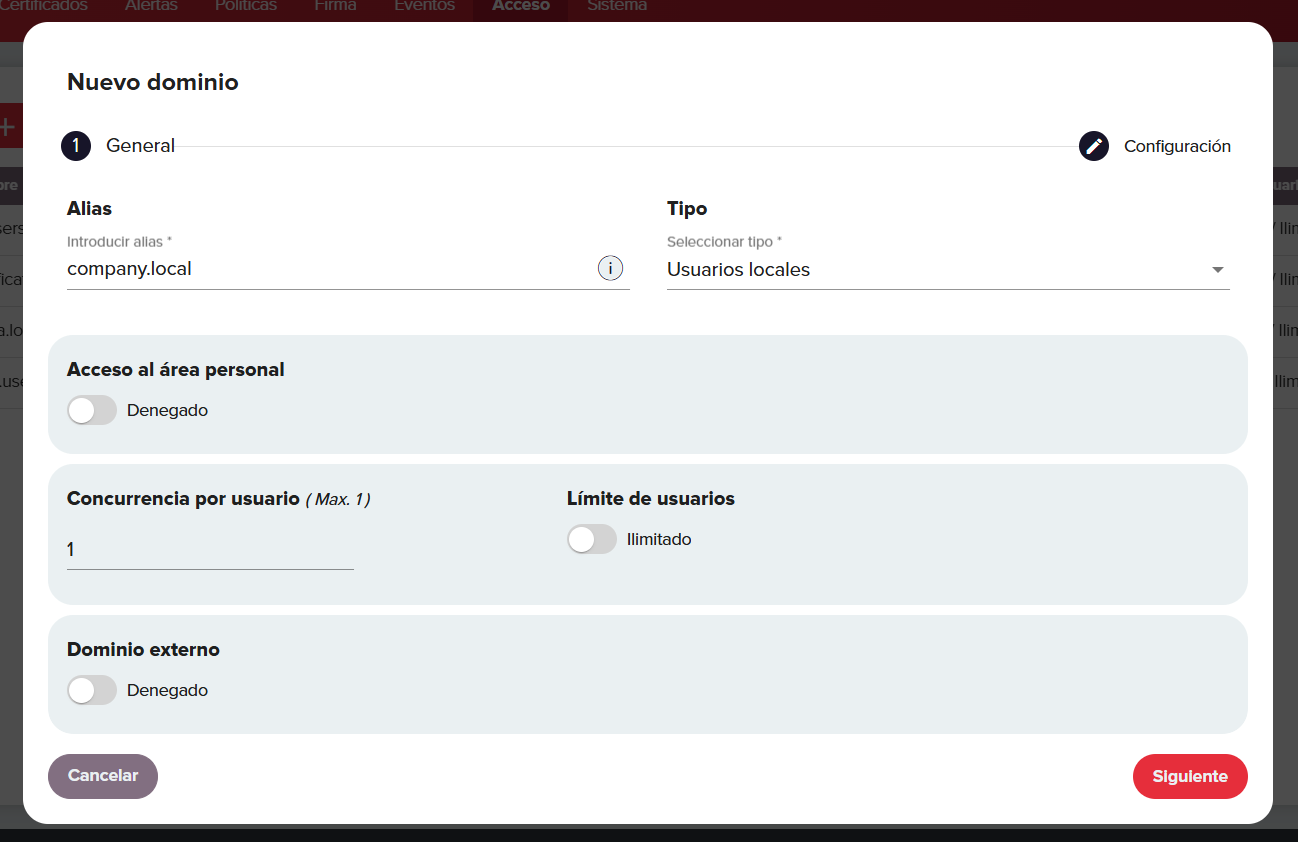
-
Haz clic en Siguiente y Aplicar. Ahora que ya tienes un dominio, haz clic en su fila.
-
-
En el cuadro de diálogo de configuración del dominio, ve a la pestaña Usuarios y haz clic en Nuevo.
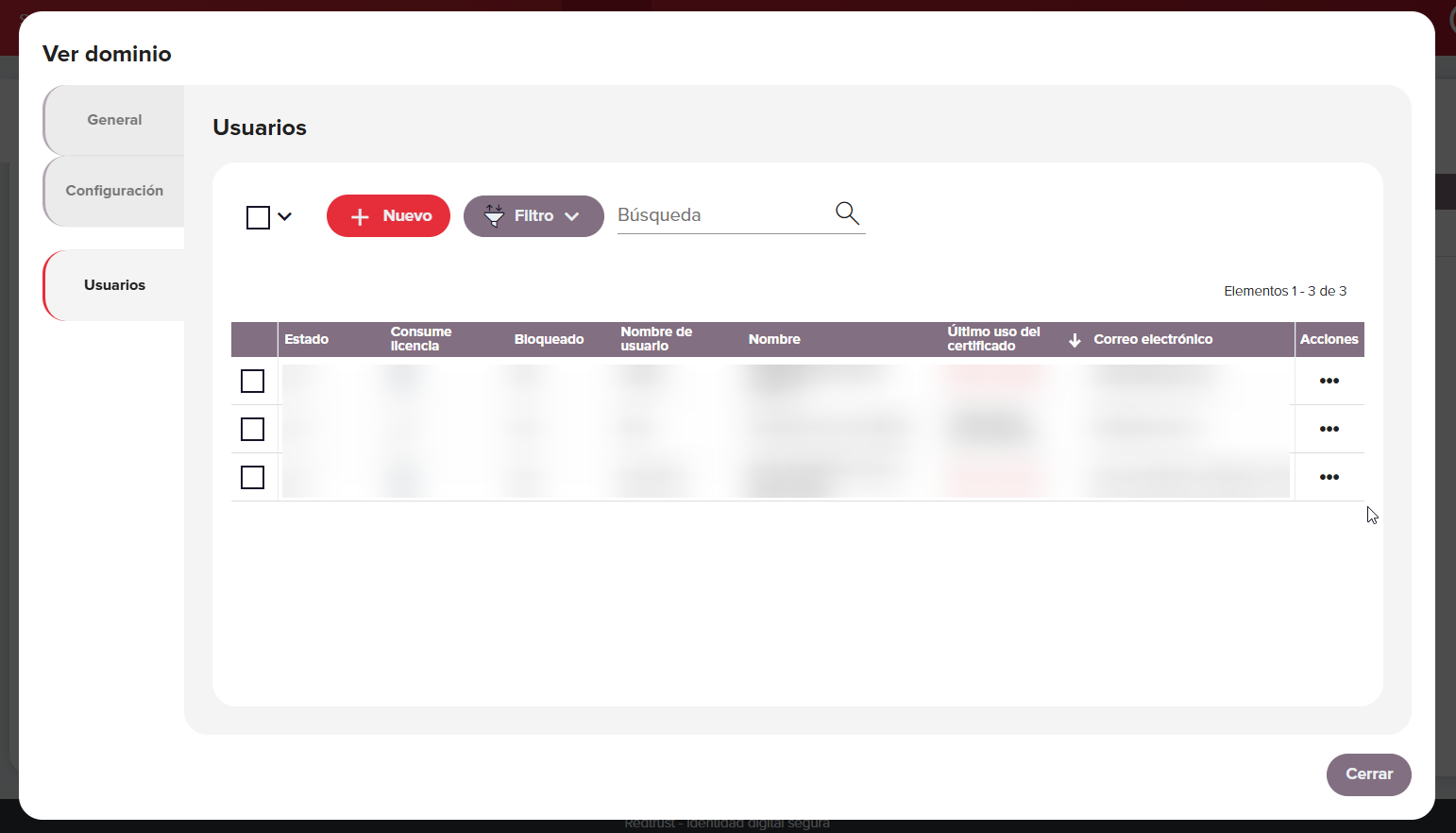
-
Rellena los campos:
- Nombre de usuario: Utiliza la parte de la dirección de correo electrónico situada antes del símbolo "@" (en el ejemplo,
jane.doe). - Nombre: Introduce el nombre completo del usuario (en el ejemplo,
Jane Doe). - Correo electrónico y Contraseña.
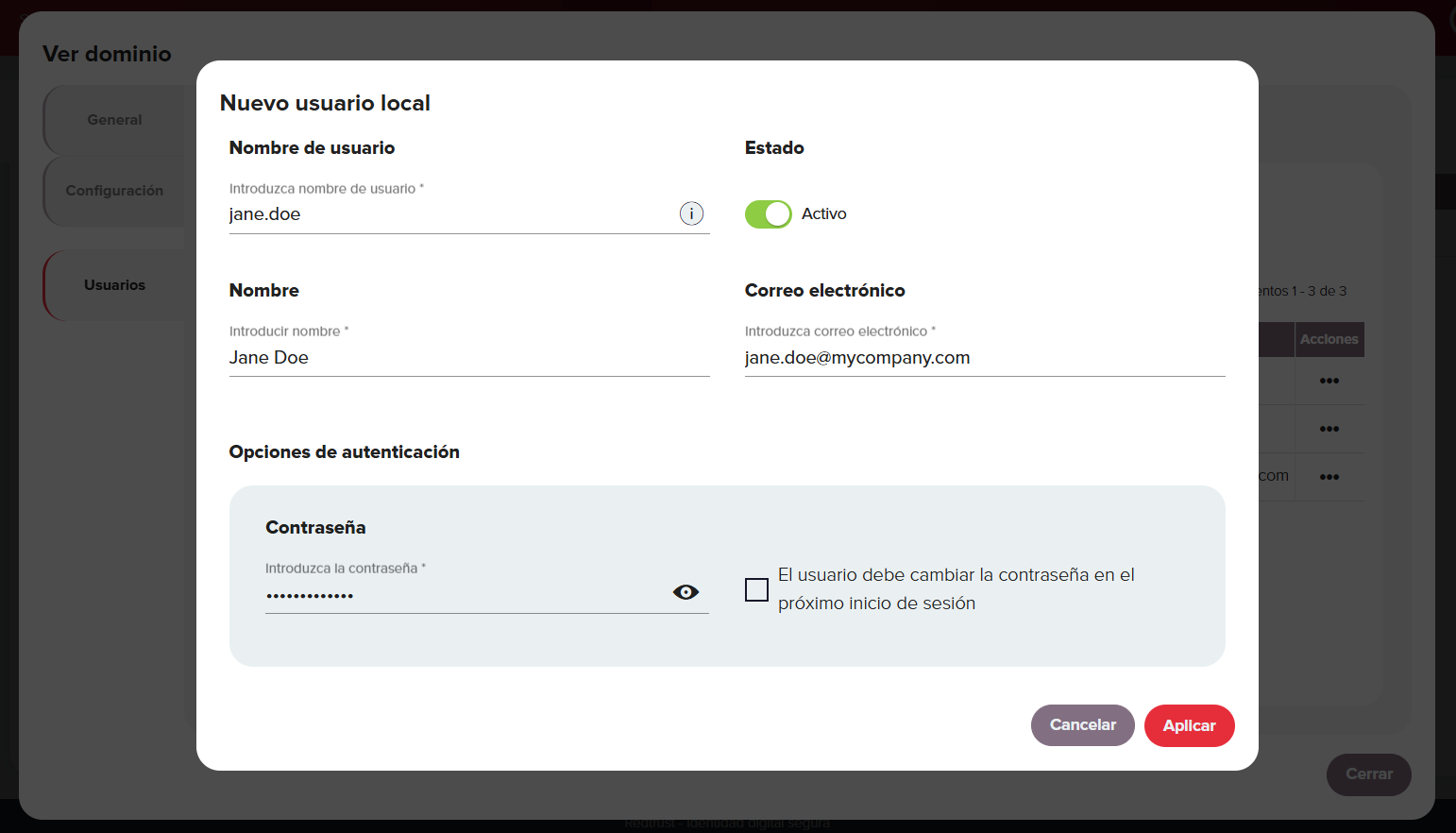
- Nombre de usuario: Utiliza la parte de la dirección de correo electrónico situada antes del símbolo "@" (en el ejemplo,
-
Haz clic en Aplicar y luego en Cerrar.
Paso 2: Sube un certificado
Ahora que has añadido el usuario, sube el certificado correspondiente. Para ello
-
Ve a la pestaña Certificados y haz clic en Subir.
-
En el cuadro de diálogo:
- Selecciona el grupo de certificados, en este ejemplo
cert_group1. - Introduce la contraseña del certificado.
- Arrastra y suelta un certificado en formato PFX o P12. En este ejemplo,
my-certificate. - Haz clic en Subir.
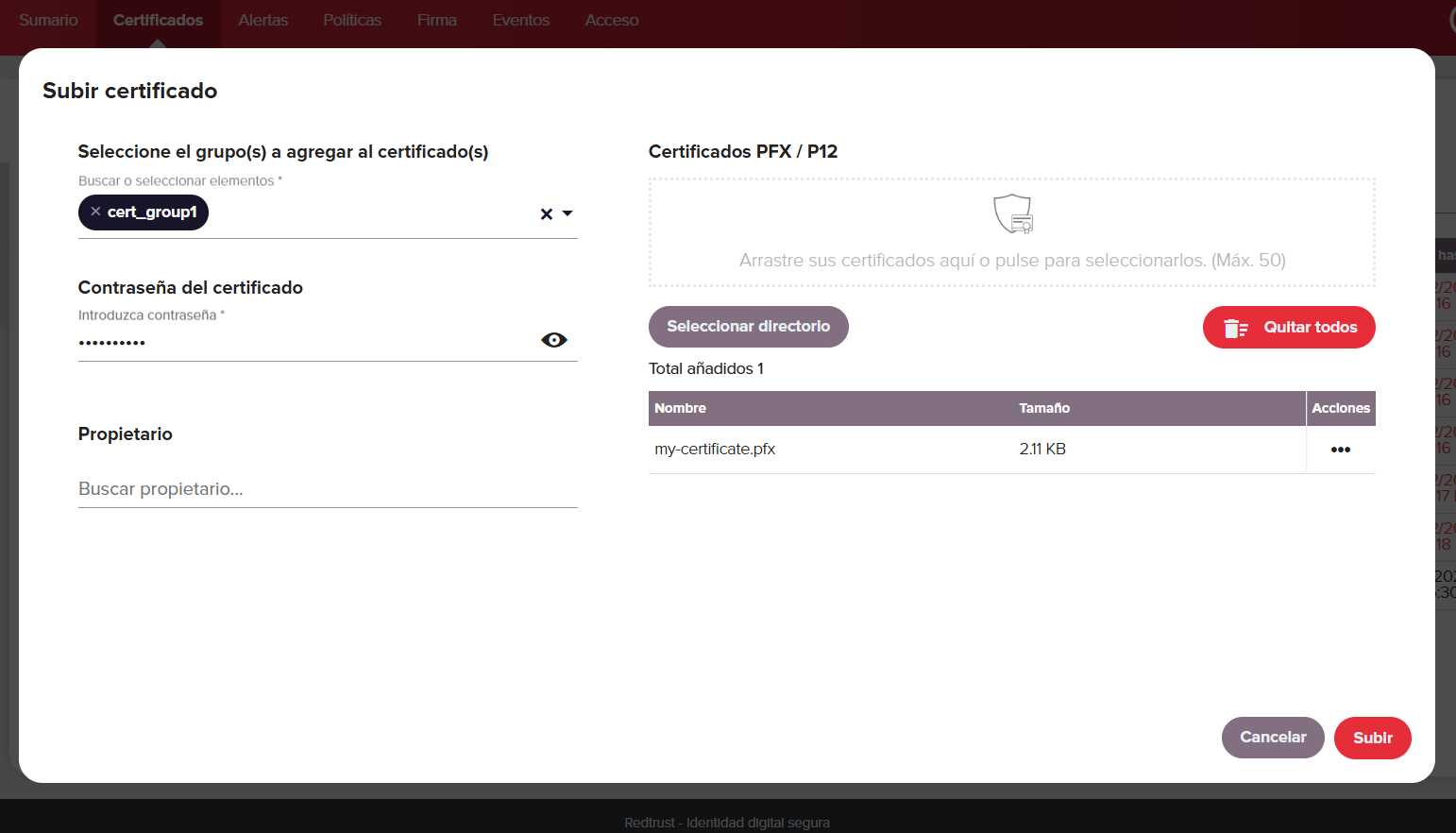
- Selecciona el grupo de certificados, en este ejemplo
-
Una vez subido, haz clic en Cerrar en la notificación.
Desde la sección Certificados del menú de navegación, puedes seguir configurando el certificado haciendo clic en la fila del certificado. Puedes obtener más información sobre las opciones de configuración en la documentación Certificados.
Paso 3: Crea un grupo de aplicaciones y sitios
Antes de crear una política, tienes que definir a qué tendrán acceso los usuarios: a un grupo de sitios y a un grupo de aplicaciones.
-
Ve a Políticas > Aplicaciones y haz clic en Añadir grupo de aplicaciones.
-
En la ventana y llena los siguientes campos:
- Nombre:
all apps. - Nombre del proceso:
.*. - Haz clic en Agregar y Aplicar.
- Nombre:
-
Ve a Sitios en el menú lateral y haz clic en Añadir grupo de sitios.
-
En la ventana y llena los siguientes campos:
- Nombre:
all sites. - Nombre del proceso:
.*. - Haz clic en Agregar y Aplicar.
- Nombre:
Paso 4: Crea una política
La creación de una política es esencial para comprender y utilizar Redtrust de forma eficaz. En este paso, combinarás el usuario y el certificado añadidos en una política para permitir el acceso sin restricciones al certificado en cualquier sitio o aplicación.
-
Ve a Políticas en el menú lateral.
-
Haz clic en Nueva para acceder al asistente de creación de políticas.
-
En el campo Nombre, introduce
acceso totaly haz clic en Siguiente.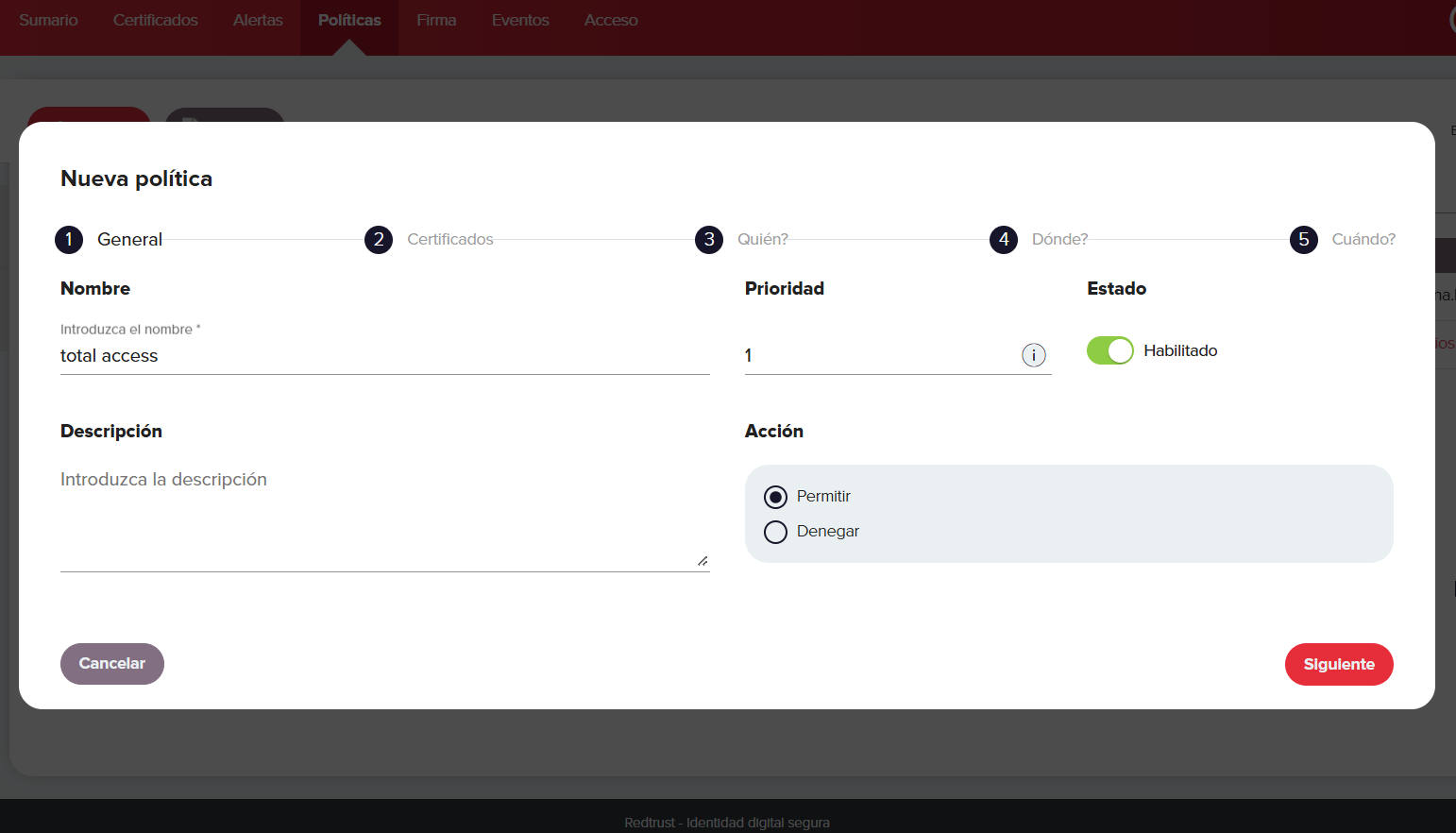
-
En el cuadro Seleccionar certificado, selecciona el certificado que subió en el Paso 2 (en este ejemplo
my-certificate) y haz clic en Siguiente.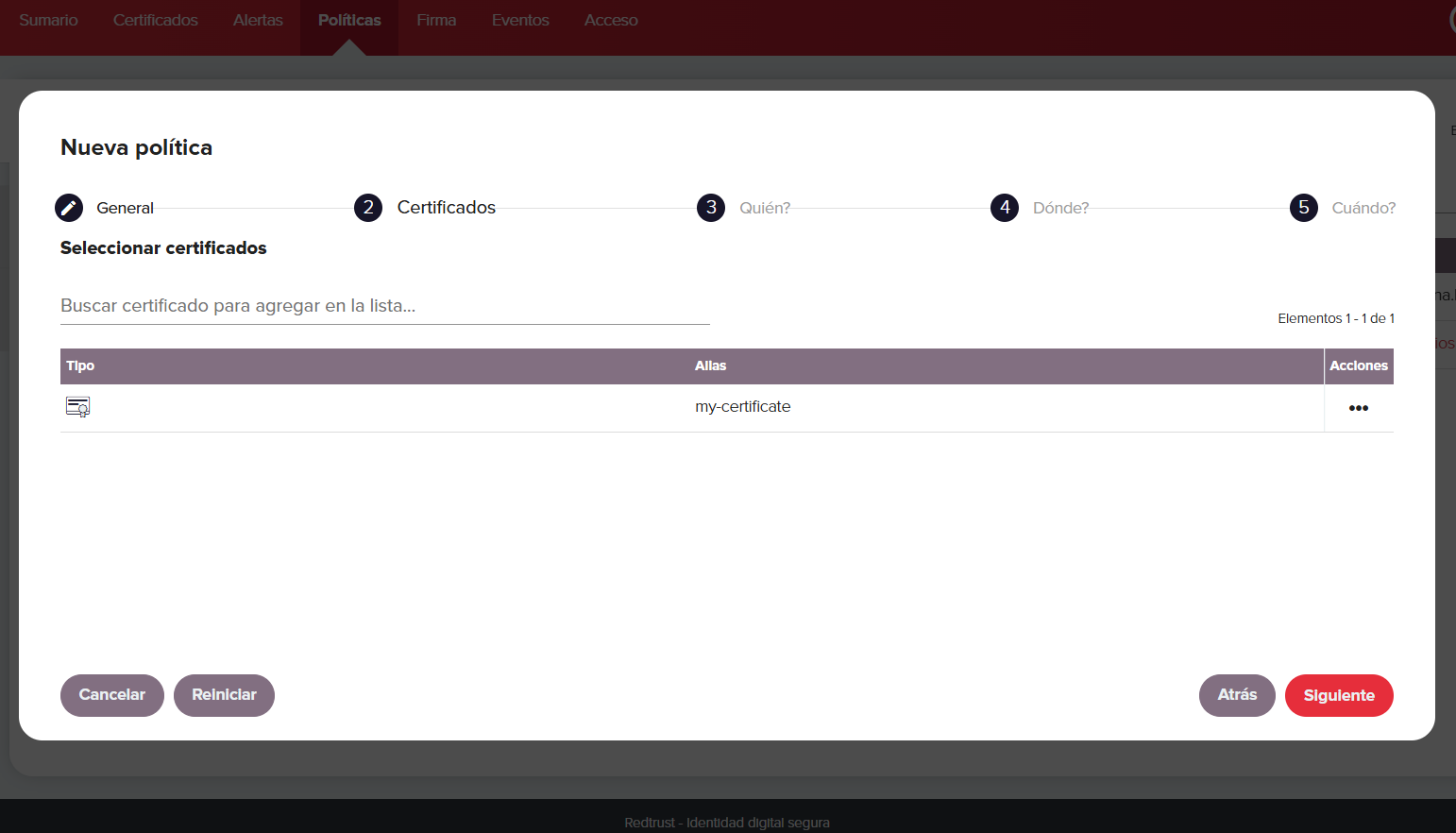
-
Selecciona el usuario local añadido en el Paso 1 y haz clic en Siguiente.
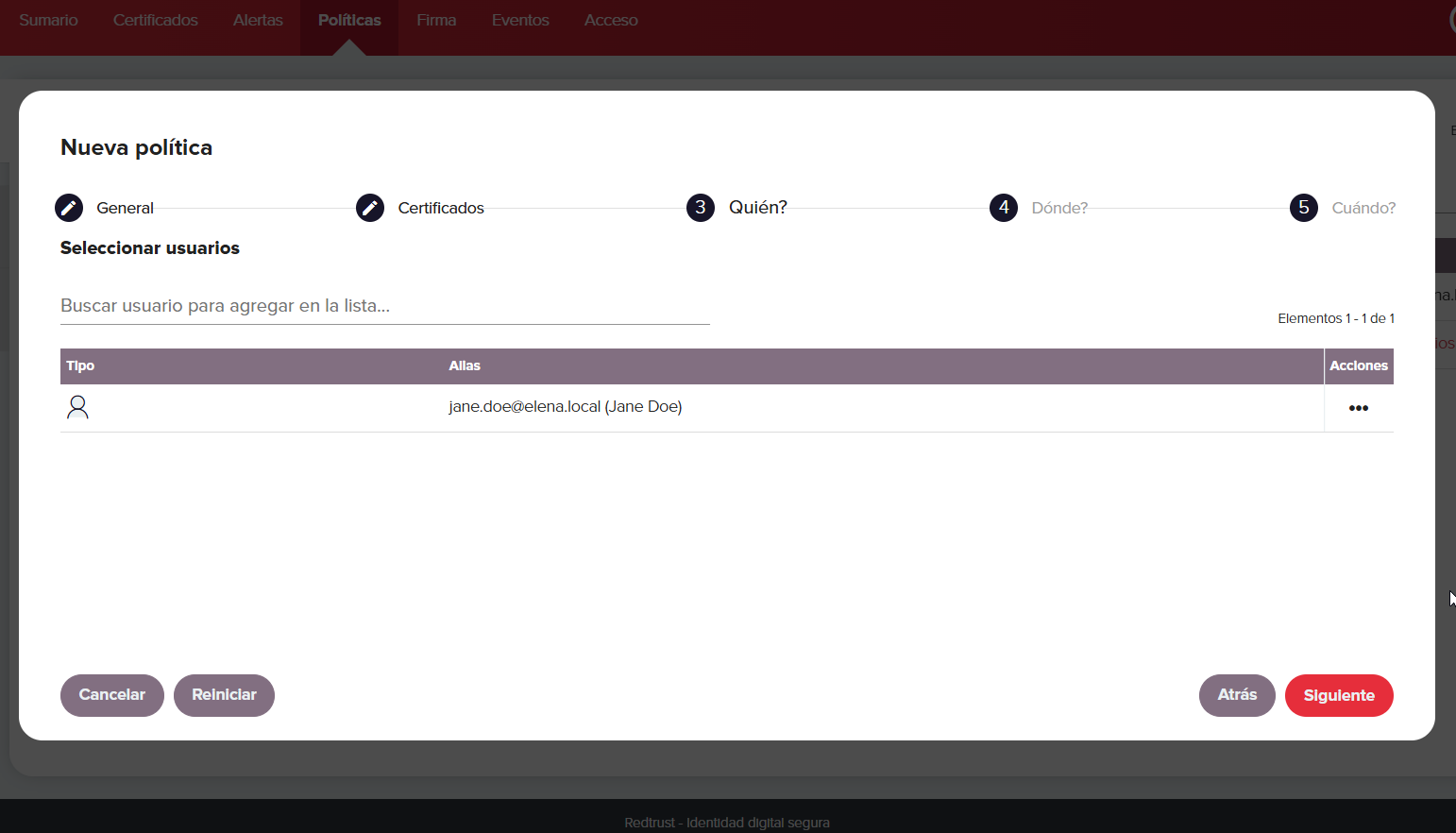
-
Haz clic en Añadir sitios. Añade el grupo sitios a los que el usuario puede acceder con el certificado, en este ejemplo
all sites. -
Haz clic en Añadir aplicaciones. Añade la aplicación donde el usuario puede hacer uso del certificado, en este ejemplo
all apps. Pulsa Siguiente.importantSi estás creando un usuario local para macOS, selecciona Habilitar para Mac OS.
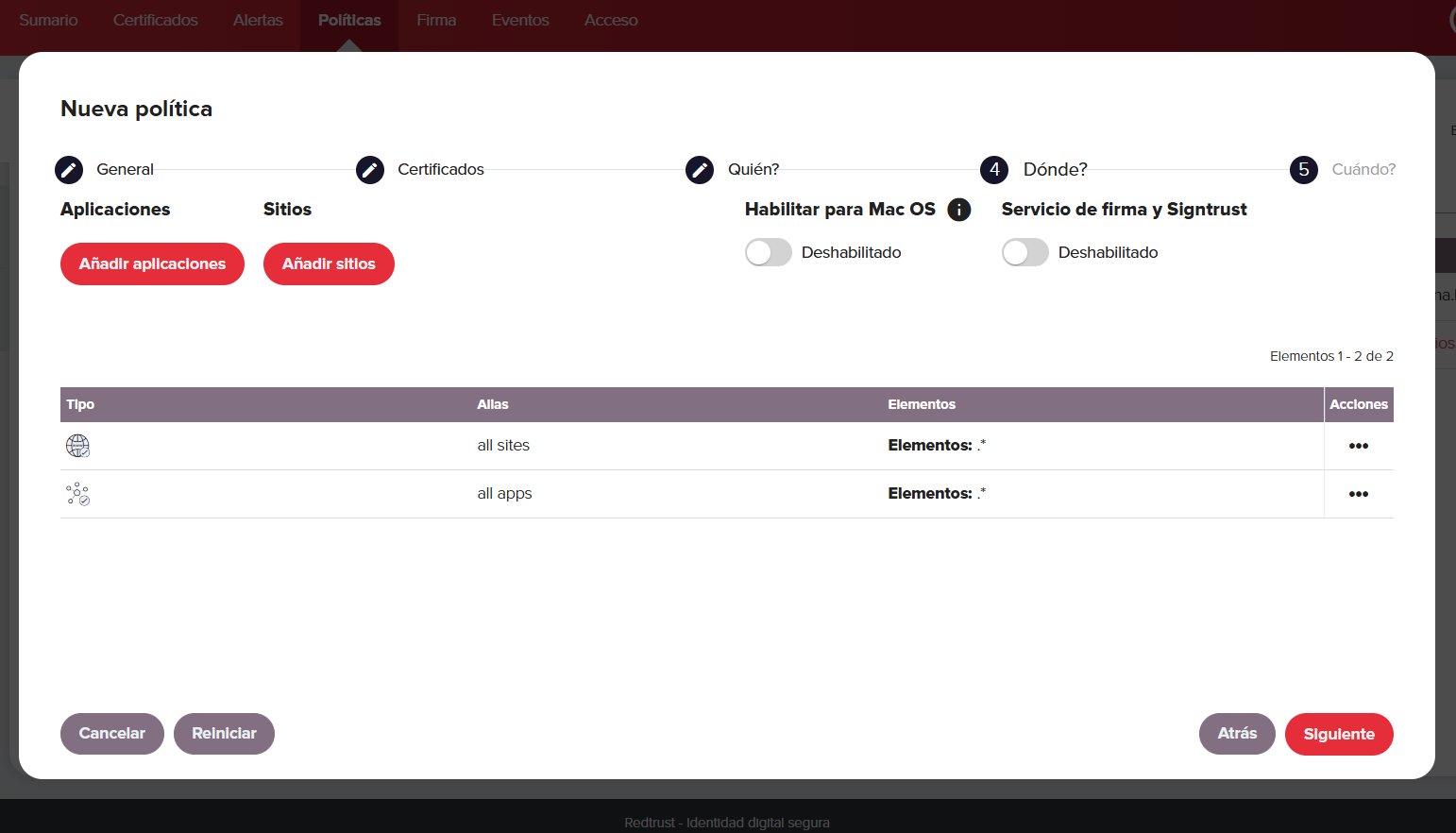
-
En el último paso, asegúrate de que Siempre está seleccionado. Haz clic en Aplicar y, a continuación, en Aceptar.
infoPara más detalles sobre las opciones de configuración de las políticas, consulta la documentación de Políticas.
Paso 5: Utiliza el certificado
Sigue los pasos de Cómo usar un certificado para verificar que funciona correctamente.
Resumen
En este tutorial has creado su primera política, un paso crucial para comprender la gestión de certificados de Redtrust. A lo largo de este proceso, también has aprendido acerca de la consola de administración, los certificados y el acceso de los usuarios.
Próximos pasos
Ahora que ha verificado la instalación y la configuraci�ón, puedes:
- Integrar Redtrust con un proveedor de identidad.
- Refinar las reglas de uso de certificados creando nuevas políticas.
- Obtén más información sobre certificados relevantes para su caso de uso.